Vi ska alltid hålla utrustningen uppdaterad och därmed korrigera eventuella sårbarheter, förutom att skaffa alla förbättringar så att prestandan blir optimal. Ibland kan dock fel uppstå som hindrar dig från att installera de nödvändiga korrigeringarna eller förbättringarna. I den här artikeln ska vi prata om varför fel 0x800f0990 visas när du försöker uppdatering Windows och vilka steg vi måste vidta för att lösa det så att processen fortsätter normalt.
Vad är fel 0x800f0990 och varför visas det
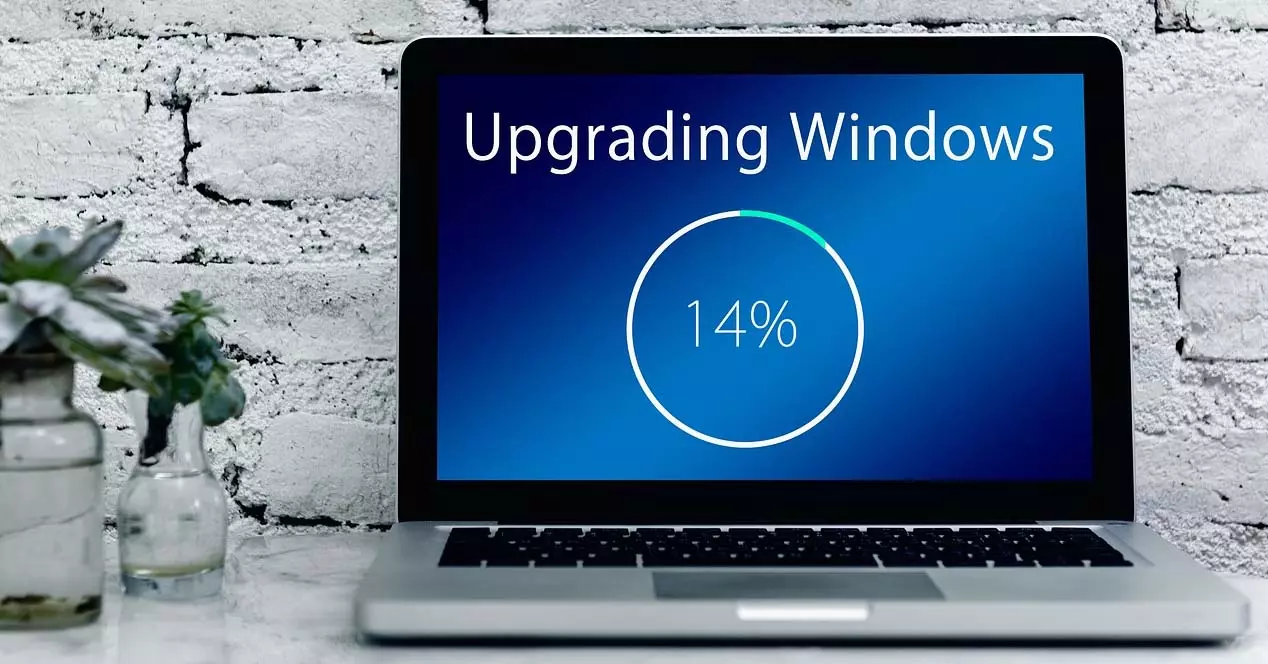
Fel 0x800f0990 är en bugg som påverkar Windows uppdatering och förhindrar att uppdateringarna installeras korrekt. Det är ett viktigt problem, eftersom utöver felet när vi lägger till dessa nya funktioner, lämnar vi teamet oskyddat. Det är mycket viktigt att alltid ha de senaste versionerna för att undvika inträde av skadlig programvara eller drabbas av prestandaproblem.
Det här felet visas när en användare installerar kumulativa uppdateringar av operativsystemet som kommer med jämna mellanrum och även när de installerar sina egna säkerhetsuppdateringar. Jag får ett meddelande om att Windows säger att det uppstod ett problem med att installera uppdateringar och att försöka igen senare.
Nu, varför visas felet 0x800f0990 som förhindrar uppdatering av Windows? Sanningen är att det inte finns någon enskild orsak, utan det kan bero på olika omständigheter. En av dem, den vanligaste, är att det finns korrupta filer på systemet. Kanske en tidigare uppdatering som inte avslutades korrekt, någon konfiguration som vi har gjort som har orsakat negativa förändringar osv.
Men det kan också orsakas av en specifikt problem med anslutningen när du försöker ladda ner dessa uppdateringar och sedan installera dem. Det händer oftast om vi är uppkopplade via Wi-Fi och vi inte har en bra hastighet eller kvalitet.
Steg för att fixa fel 0x800f0990 vid uppdatering av Windows
Efter att ha förklarat varför fel 0x800f0990 visas, låt oss prata om vad vi kan göra för att uppdatera systemet normalt. Återigen kommer vi inte bara att ha en möjlig lösning, men beroende på orsaken eller problemet för vårt team måste vi ta olika steg.
Testa om installationen
Det första och mest grundläggande är att installera om Windows uppdaterar igen. Ibland är problemet specifikt, på grund av ett fel när paketen installeras. Helt enkelt genom att starta processen igen kan vi lösa det utan att behöva utföra några ytterligare åtgärder.
För att göra detta går vi till Start, vi går in i Inställningar, vi går till Uppdatering och säkerhet och vi ser om det finns uppdateringar som väntar på att installeras och vi startar processen. Om felet 0x800f0990 dyker upp igen måste vi vidta ytterligare åtgärder.

Starta felsökaren
Ett annat steg att ta om vi stöter på detta fel när vi försöker uppdatera Windows är att starta felsökaren. Detta kan hjälpa den att visa oss olika fel och göra det möjligt att fixa dem från själva systemet.
För att göra detta måste vi gå till Start, vi går in i Inställningar, Uppdatering och säkerhet och sedan Felsökare . Vi måste starta processen, som kan ta några minuter att slutföra.
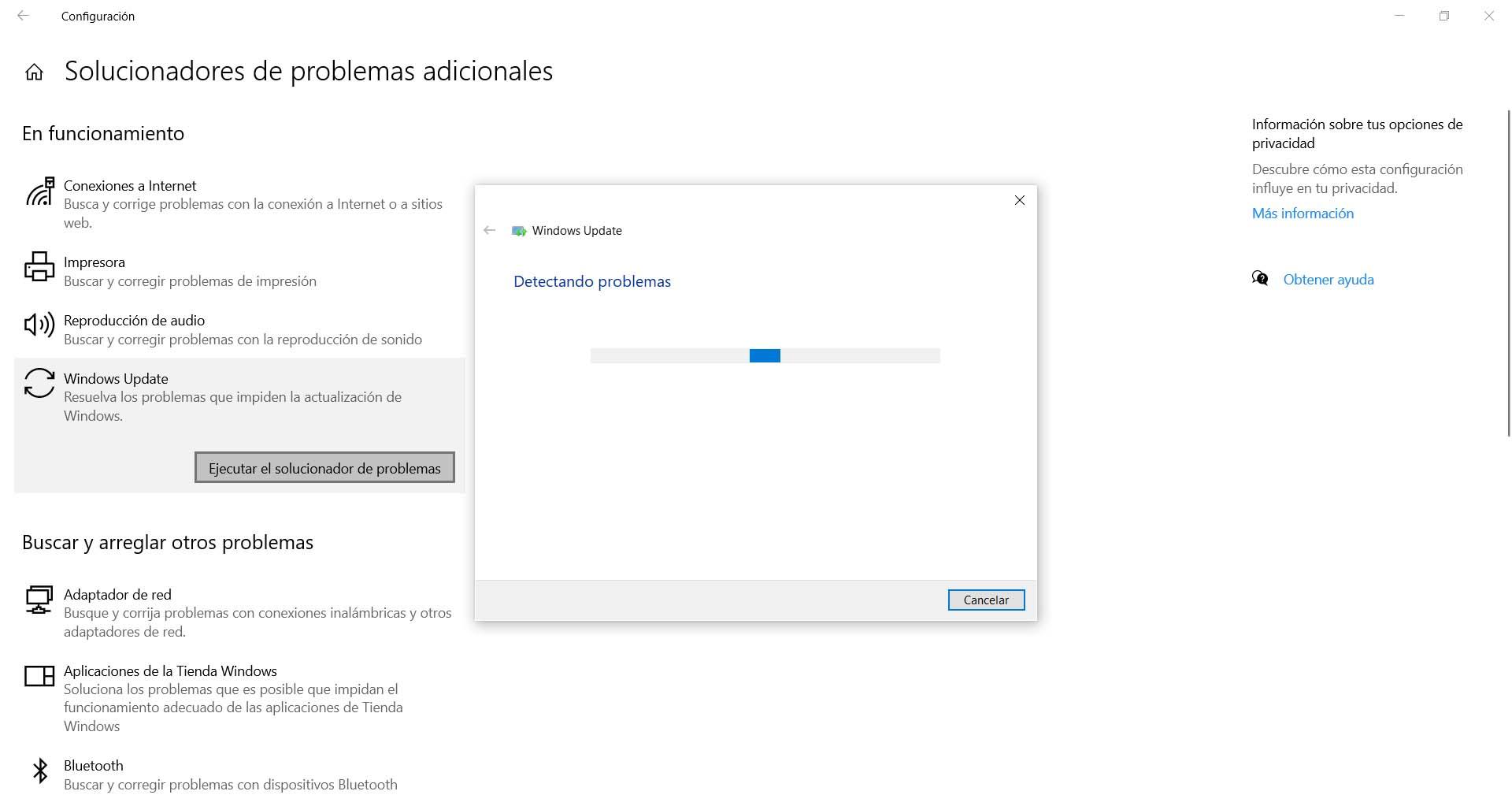
Analysera eventuella korrupta filer
En mycket vanlig orsak när fel uppstår vid uppdatering av Windows, som till exempel fel 0x800f0990, är att det finns en korrupt fil på systemet eller till och med flera. Detta kan störa exekveringen av olika processer, till exempel Windows Update.
Vad vi ska göra i det här fallet är att gå till Start, leta efter kommandotolken och köra den i administratörsläge. Vi måste köra kommandot sfc / scannow. Det kommer automatiskt att börja leta efter eventuella korrupta filer och kunna reparera dem. Detta kommer att hjälpa oss att kunna köra Windows-uppdateringar korrekt om det är ett problem med en fil.
Installera uppdateringar manuellt
Om vi ser det Windows-uppdateringar fortfarande inte fungerar, ett annat alternativ vi har är att ladda ner dem manuellt och sedan installera dem. Detta kan ibland vara mycket användbart för att lösa fel som uppstår vid nedladdning och installation, till exempel.
För detta måste vi känna till uppdateringskoden och sedan gå till tjänstemannen Microsoft sida aktiverad för Nedladdningar . Där måste vi lägga den koden som motsvarar uppdateringen och vi ger den för att söka, ladda ner filen och köra den.
Försök att förbättra anslutningshastigheten
Vi har angett att en av orsakerna till fel 0x800f0990 vid uppdatering av Windows är att Internet-anslutning fungerar inte bra. Om hastigheten är låg och ett klipp inträffar kan detta göra att filerna inte installeras korrekt.
Denna gång är lösningen att försöka förbättra vår uppkoppling. Om vi till exempel är uppkopplade via Wi-Fi och täckningen inte är bra kan vi alltid välja kabel när det är möjligt och på så sätt uppnå större stabilitet och hastighet. Dessutom kan vi använda Wi-Fi-förstärkare, PLC-enheter eller Mesh-system med vilka vi kan förbättra täckningen och undvika de fruktade döda zonerna.
Gå tillbaka till en tidigare återställningspunkt
Om allt ovanstående inte har haft någon positiv effekt finns det även möjlighet att gå tillbaka till en tidigare punkt i Windows. Denna funktion som kommer integrerad med systemet är mycket användbar när fel av denna typ uppstår. Till exempel om vi har installerat ett program och det har orsakat en konflikt och har slutat fungera bra, om en uppdatering har gett fel osv.
Vi måste gå till Start, vi letar efter Systemåterställning och vi utför det. Senare ger vi Systemåterställning och det kommer att visa oss rekommenderade återställningspunkter. Vi kan också ge det till någon annan där ute. Dessa punkter är ögonblick då vår utrustning fungerade perfekt och allt kommer att återgå till det ögonblicket, med motsvarande konfiguration och installerade program.

Kort sagt, om fel 0x800f0990 visas när du försöker uppdatera Windows, är det här några av stegen vi kan vidta för att få det att fungera korrekt. Vi har sett att orsakerna är olika, även om det mest normala är att det är en korrupt fil, ett fel i anslutningen eller ett problem i installationsprocessen. Det är i allmänhet lätt att lösa när vi utför dessa åtgärder som vi har beskrivit.